| 6.7. GEGL-operasjon | ||
|---|---|---|

|
6. Andre verktøy |  |
GEGL («Generic Graphical Library») er eit grafisk bilethandteringssystem som blir brukt for å utføre ulike prosessar på bilete i GIMP.
GEGL blei lagt til i GIMP 2.6 som eit eksperimentelt verktøy for GIMP-utviklarane. Med dette verktøyet kan du utføre GEGL-operasjonar på biletet og samstundes sjå resultatet på skjermen.
![[Åtvaring]](images/warning.png)
|
Åtvaring |
|---|---|
|
GEGL er førebels på eit svært tidleg eksperimentstadium under stadig utvikling. GEGL-operasjonane er eksperimentelle. |
Du kan få fram dette verktøyet berre frå biletmenyen via → .
![[Tips]](images/tip.png)
|
Tips |
|---|---|
|
I tillegg til å utføre spesielle GEGL-operasjonane med dette verktøyet, kan du også setje opp GIMP til å bruke GEGL for alle fargeoperasjonane. |
Klikk på denne knappen for å velje kva operasjon som skal brukast på det aktive utvalet, eller på heile laget dersom det ikkje finst utval.
Nokre av desse operasjonane er svært enkle, som f. eks. «color» som fyller det aktive utvalet eller laget med ein spesifisert farge. Andre lager meir kompliserte mønster, som f. eks. «fractal-explorer» — tilsvarande teiknefiltra.
Hugs at dette er eit eksperimentelt verktøy, så kanskje ikkje alle operasjonane verkar, eller kanskje til og med krasjar GIMP. Sidan desse operasjonane er i stadig endring, er det liten grunn til å beskrive dei nærare førebels. Dei er stort sett heller ikkje opne for omsetjing til andre språk, korkje i sjølve GIMP eller i handboka.
Kva for innstillingar som blir viste blir bestemt av kva for Operasjon som er vald:
Figur 14.193. Eksempel på bruk av «operasjonsinnstillingar»
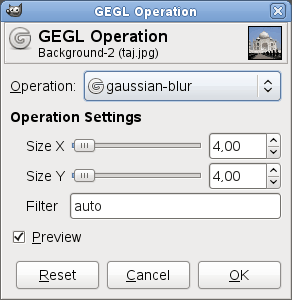
GEGL-operasjonen «Gaussian Blur» er vald
Dersom innstillingane for den valde GEGL-operasjonen ikkje er sjølvforklarande som t.d. «Color», kan du sjå på det tilsvarande verktøyet utan GEGL. For eksempel kan filteret Fraktalutforskaren ha mykje dei same innstillingane som operasjonen «fractal-explorer».
Eller du kan bruke førehandsvisinga og eksperimentere med ulike innstillingar.
Dette valet er normalt avkryssa og gjer at du kan sjå endringane på biletet så snart operasjonen er ferdig. Du må trykke knappen for å legge operasjonen inn i biletet.
Verktøyknappane
Med denne knappen kan du setje innstillingane for det aktive verktøyet tilbake til førehandsinnstillingane
Klikk på denne knappen for å avbryte GEGLoperasjonen utan å forandre biletet. Dette er det same som å lukke vindauget ved hjelp av knappen oppe til høgre i biletramma.
Du må trykke denne knappen for å legge den valde operasjonen til i biletet. Deretter blir dialogvindauge lukka.